联想电脑bios启动项设置方法
在使用联想电脑时,经常需要对其BIOS启动项进行设置,BIOS启动项设置是指通过调整电脑的启动顺序来选择从哪个设备启动系统。这项设置对于安装操作系统、修复系统故障或更换硬件等操作非常重要。而对于联想电脑用户来说,掌握正确的BIOS启动项设置方法能够帮助他们更好地管理电脑系统,提高工作效率。本文将详细介绍联想电脑BIOS启动项设置的方法,希望能帮助大家更好地应对各种电脑问题。
具体方法:
1.首先,在开机联想LOGO界面点击F1。进入BIOS界面,“→”右键头移至“Startup”,如图:
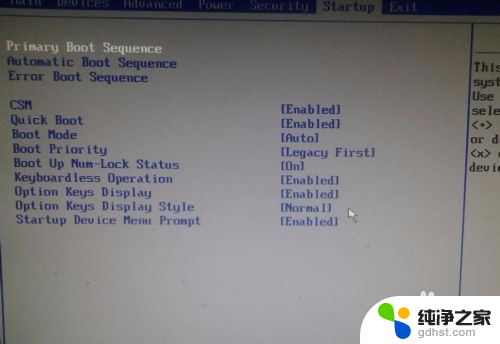
2.进入“Primary Boot Sequence”主要启动项设置界面
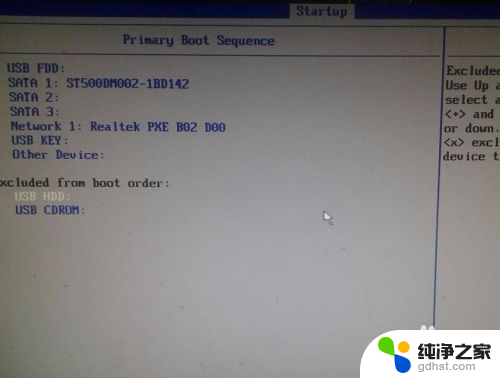
3.到这一步你可能会发现,你要启动的项目在下方"Excluded from boot order"中,这个选项的意思为“未添加的启动项”,怎么把这个未添加的启动项启动上方启动项中呢,整个联想BIOS操作界面当中,没有给提示,所以很多用户到这里就不会选择了
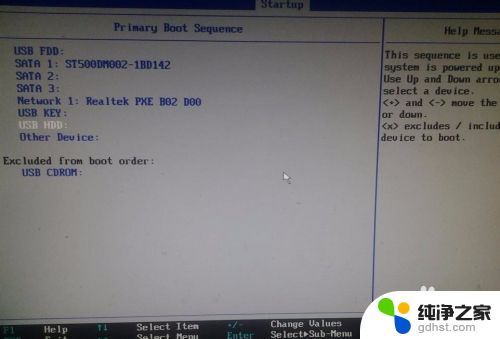
4.其实很简单,需要选择上你要添加的项目。点击“X”就可以把为添加的启动项移至上方启动项中了。
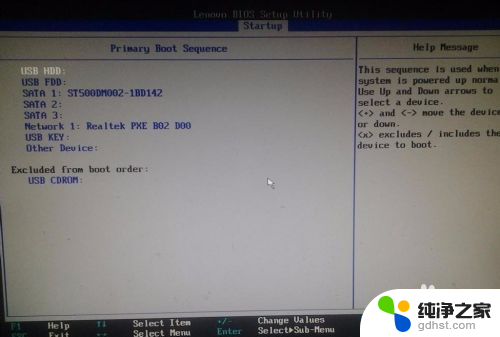
5.然后将你需要的启动项点击+移至最上方启动项。
6.F10保存重启,看看是不是可以从你心爱的U盘启动了呢。
7.以上就是联想电脑bios启动项设置图文教程详解,大家看明白了吗?不会的朋友可以参考一下,希望能给大家带来帮助!
以上就是关于联想电脑BIOS启动项设置方法的全部内容,如果您遇到了这种情况,您可以按照本文提供的方法进行解决,希望这些方法能对您有所帮助。
- 上一篇: wps如何插入大括号
- 下一篇: 电脑如何刻录光盘文件
联想电脑bios启动项设置方法相关教程
-
 联想光盘启动装机bios设置方法
联想光盘启动装机bios设置方法2024-07-03
-
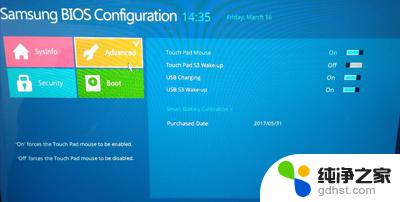 三星电脑bios启动项设置方法
三星电脑bios启动项设置方法2024-03-26
-
 联想启动项设置硬盘第一启动
联想启动项设置硬盘第一启动2024-03-13
-
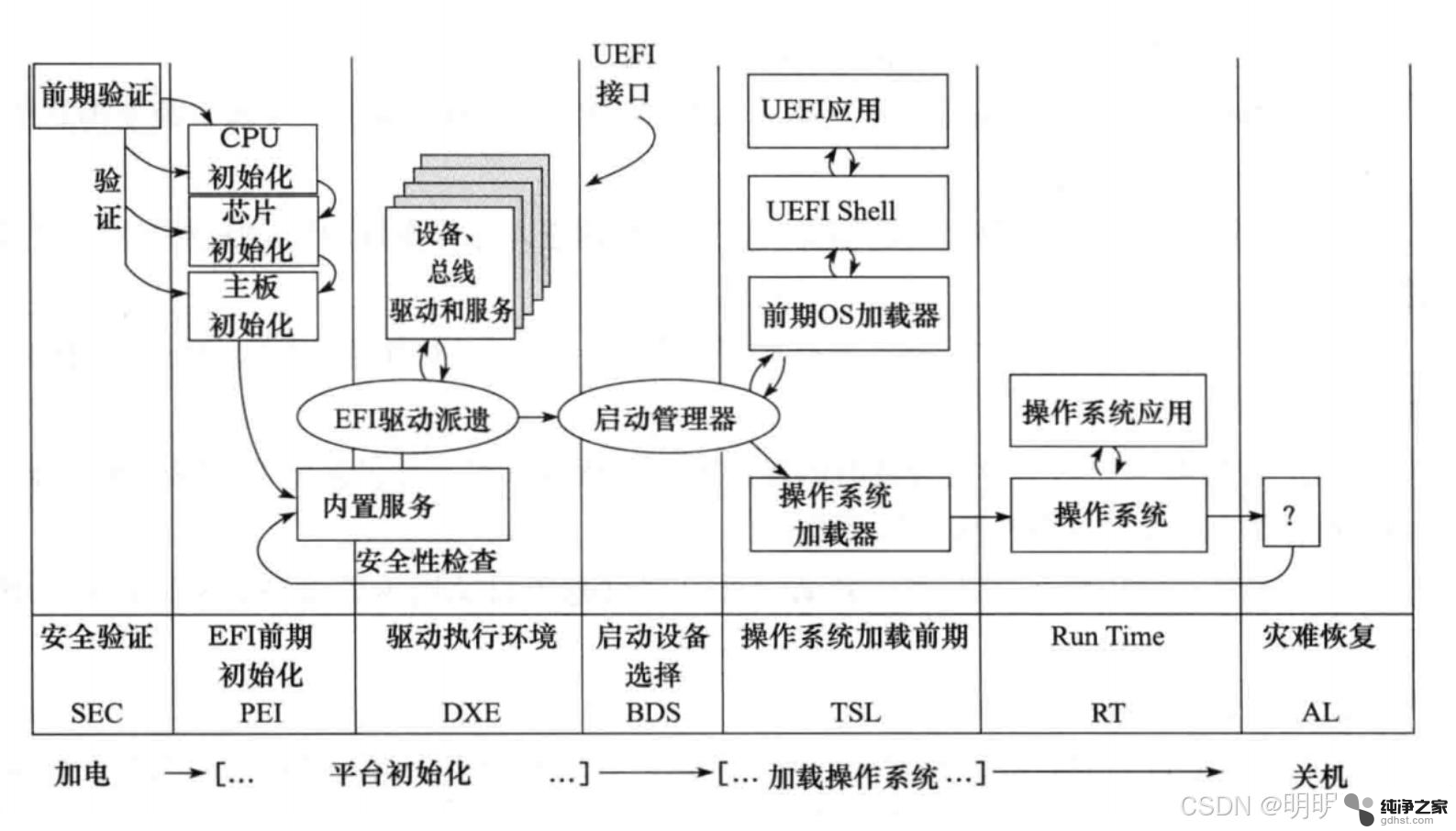 固态硬盘启动uefi bios设置方法
固态硬盘启动uefi bios设置方法2024-08-08
电脑教程推荐